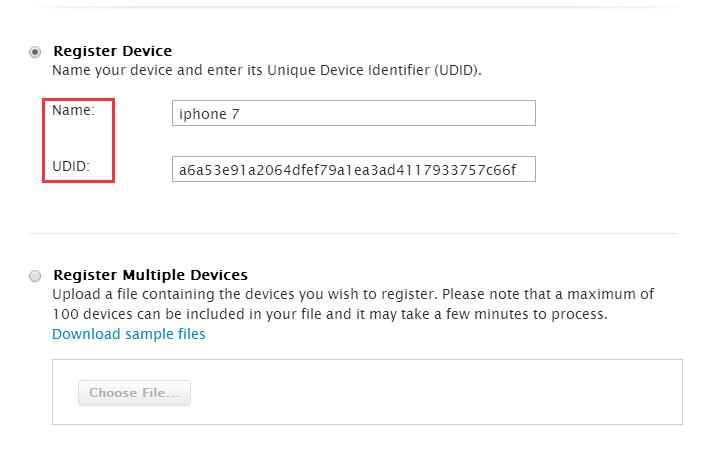UDID(Unique Device Identifier)是iOS设备的唯一标识符,每个设备都有自己独特的UDID。在iOS开发中,UDID是非常重要的,它可以用来注册设备,安装测试应用等。本文将介绍如何使用UDID签名iOS应用程序。
首先,我们需要了解一下iOS应用程序签名的基本原理。iOS应用程序签名是为了确保应用程序的完整性和安全性。签名过程包括三个步骤:
1. 生成证书
2. 生成描述文件
3. 签名应用程序
在签名应用程序之前,我们需

要准备好一些工具和材料:
1. 一台Mac电脑
2. Xcode开发工具
3. Apple Developer账户
4. iOS设备的UDID
接下来,我们将详细介绍如何签名应用程序。
1. 生成证书
首先,我们需要生成一个开发者证书。在Apple Developer网站上登录你的账户,进入Certificates, Identifiers & Profiles页面,点击Certificates,如何用苹果手机给word签名然后点击“+”号按钮创建一个新证书。
在证书类型中选择“iOS App Development”,然后按照提示操作,生成一个新的证书。
2. 生成描述文件ios描述文件没有签名
生成描述文件是为了将应用程序与开发者证书绑定在一起。在生成描述文件之前,我们需要先注册设备的UDID。
在Apple Developer网站上,点击“Devices”选项卡,然后点击“+”号按钮添加新设备。输入设备的名称和UDID,然后保存。
接下来,我们需要创建一个新的描述文件。在Certificates, Identifiers & Profiles页面中,点击Provisioning Profiles,然后点击“+”号按钮创建新描述文件。
在描述文件类型中选择“iOS App Development”,然后选择开发者证书和注册的设备,最后为描述文件命名并保存。
3. 签名应用程序
签名应用程序时,我们需要将应用程序与描述文件绑定在一起。在Xcode中打开应用程序项目,然后选择“General”选项卡。在“Signing”部分中选择开发者证书和描述文件,然后保存。
最后,我们需要将应用程序安装到设备中。在Xcode中选择设备,然后点击“Run”按钮。如果一切顺利,应用程序将被安装到设备中,并可以在设备上运行。
总结
使用UDID签名iOS应用程序可以确保应用程序的完整性和安全性。签名过程包括生成证书、生成描述文件和签名应用程序三个步骤。在签名应用程序之前,我们需要准备好一些工具和材料,包括一台Mac电脑、Xcode开发工具、Apple Developer账户和iOS设备的UDID。
一门APP证书制作工具(https://platform.yimenapp.com/)提供APP证书在线制作,支持苹果证书、安卓证书在线一键快捷制作。工具完全免费,注册成为一门APP开发者即可使用,全中文化云端APP证书工具。
一键制作IOS苹果证书,包含appstore上架证书、开发环境测试证书、ADhoc生产环境测试证书、在线生成P12开发者证书证书,P12推送证书、P8推送证书,快捷绑定UDID、自定义包名Bundle ID、在线获取描述文件;
一键制作安卓证书,支持自定义安卓包名、签名文件密码(storepass)、别名(alias)、别名密码(keypass)、公司/机构名称 (O)、部门 (OU)、国家/地区 (C)、省份 (ST)、城市 (L)、邮箱 (E)、以及安卓证书有效期。

 IOS免签
IOS免签